如何解决Windows 11系统更新后闪屏问题
现在大部分新款笔记本电脑都是Windows 11系统,有些用户遇到了更新后闪屏问题,想知道如何解决,接下来小编就给大家介绍一下具体的操作步骤。
具体如下:
1. 首先第一步先按下【Ctrl+Alt+Del】快捷键打开【任务管理器】窗口,接着根据下图箭头所指,依次点击【文件-允许新任务】选项。
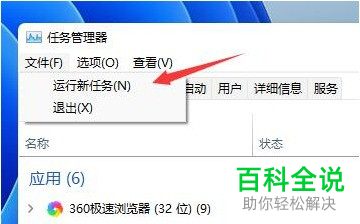
2. 第二步在弹出的窗口中,根据下图箭头所指,先勾选【以系统管理权限创建此任务】,接着在方框中输入【ms-settings:wheel】并点击【确定】选项。
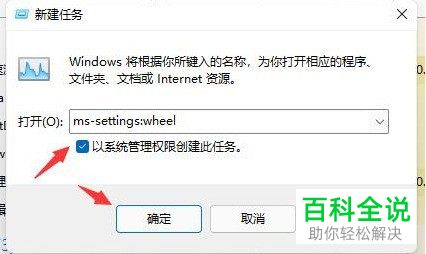
3. 第三步在弹出的窗口中,根据下图箭头所指,点击【Windows更新】。
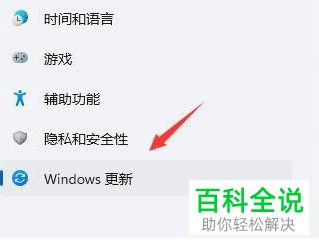
4. 第四步在右侧页面中,根据下图箭头所指,点击【更新历史记录】选项。
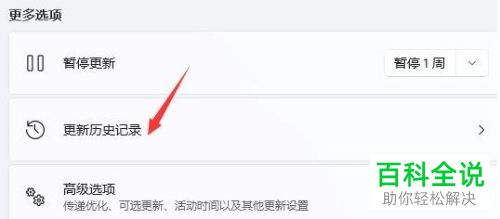
5. 第五步在跳转的页面中,根据下图箭头所指,点击【卸载更新】。
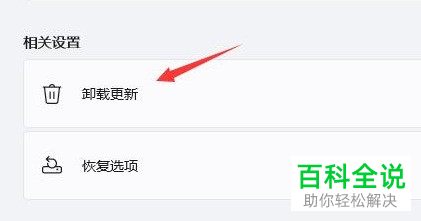
6. 最后先右键单击【KB500430】更新记录,接着在弹出的菜单栏中根据下图箭头所指,点击【卸载】选项,然后将电脑重启即可。
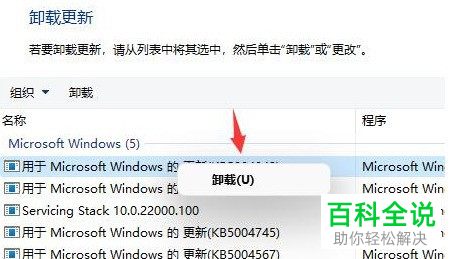
以上就是如何解决Windows 11系统更新后闪屏问题的方法。
赞 (0)

